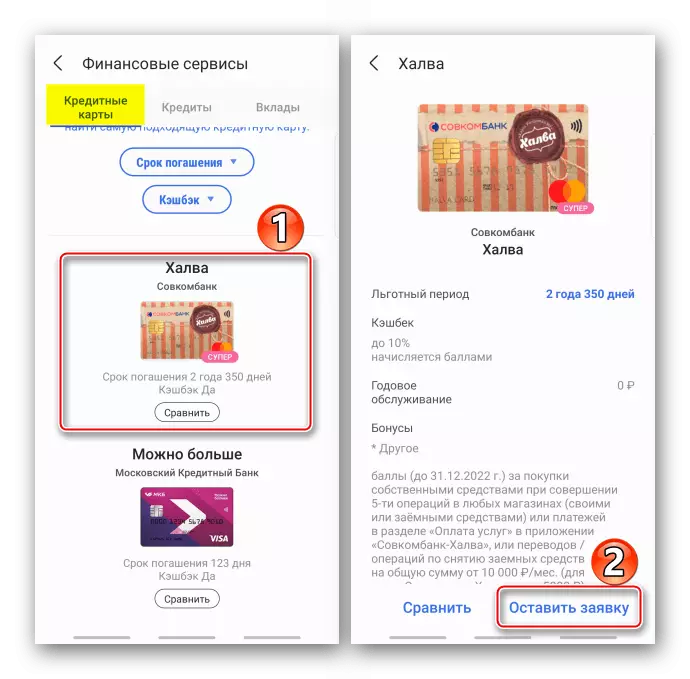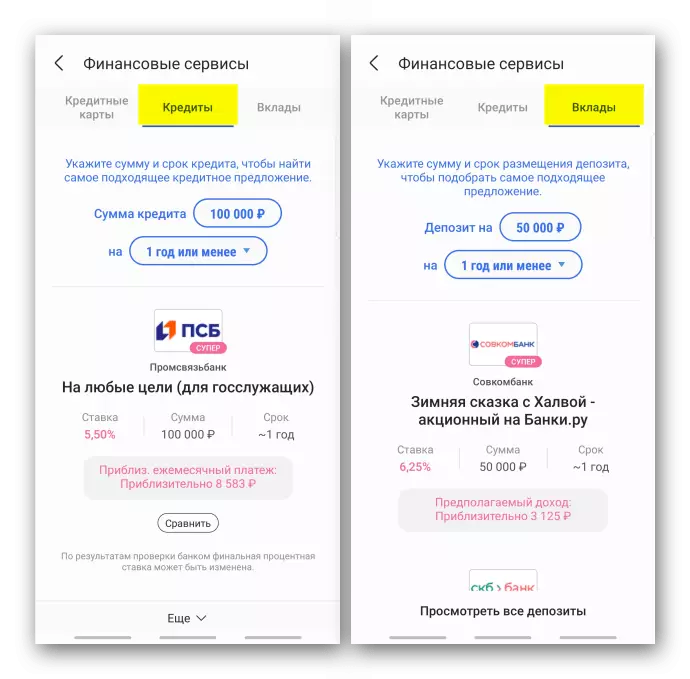Belangrijke informatie
- Om te genieten van Samsung Pay, moet het eerst registreren en bankkaarten toevoegen. In meer detail hierover, evenals de basisinstellingen van de applicatie geschreven in een apart artikel op onze website.
Lees meer: Samsung Pay Setup
- Probeer niet naar de winkel te gaan met een ontladen smartphone. Volgens de informatie van de ontwikkelaars moet het batterijladingniveau voor het betalen van de betaling met Samsung PEI minstens 5% zijn.
- Als het apparaat verloren of verdacht is van ongeoorloofd gebruik van de service, neemt u contact op met uw bank, zodat ze de kaarten zelf of de tokens die aan hen zijn toegewezen, of die het zelfstandig op de website of in de mobiele toepassing van de financiële organisatie zijn toegewezen.
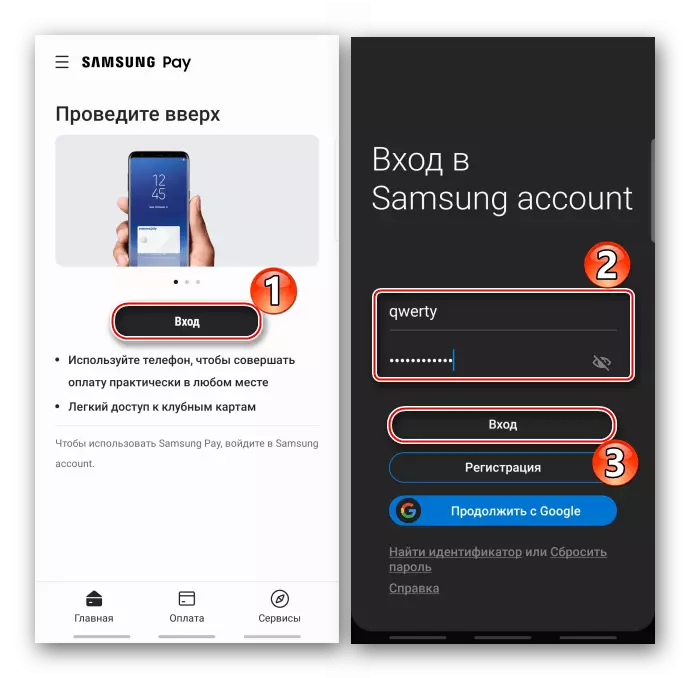
Acties met kaarten
De service die u kunt registreren met krediet- en debetkaarten van VISA, MasterCard-betalingssystemen en de wereld, evenals clubkaarten. Betalingen van aankopen vinden niet alleen plaats door NFC. Samsung Pay ondersteunt MST-technologie die een magnetisch signaal genereert, dus het kan werken met terminals die alleen via een magnetische strook met kaarten communiceren.Bankkaarten
- Voer de toepassing uit met een snelkoppeling of veeg op het onderste scherm, als de functie "Snelle toegang" is ingeschakeld en selecteer een kaart.
- Om een transactie te starten, tik ik op "Betaling" en bevestig de methode die is geselecteerd tijdens de service-instelling.
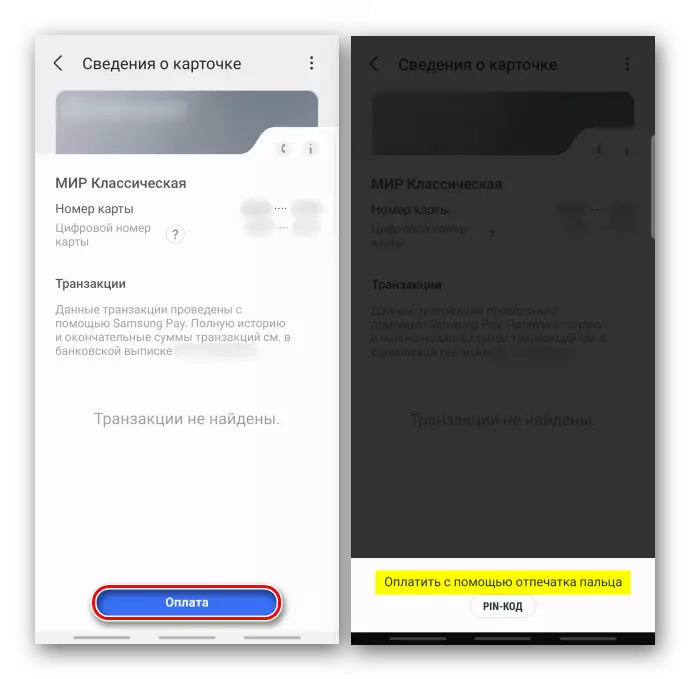
We passen de smartphone toe op het apparaat lezen of NFC en wachten op de betaling.
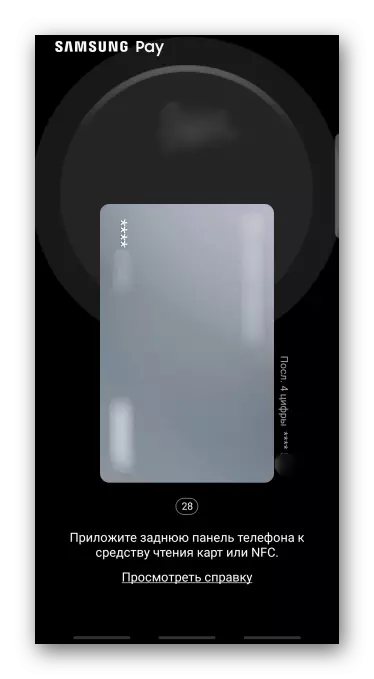
De overdracht van fondsen krijgt 30 seconden. Als dit proces is vertraagd, biedt Samsung Peh de voeg toe. Klik hier om dit te doen op het pictogram "Update".

Een handtekening wordt op het scherm weergegeven, evenals de laatste vier cijfers van het 16-cijferige nummer - tokens, dat de service tijdens zijn registratie de kaart wijst. Deze gegevens kunnen door de verkoper worden vereist.

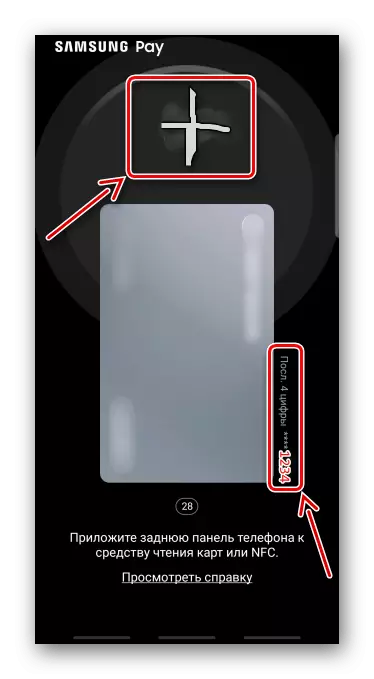
Klantenkaarten
- Op het hoofdscherm tappen Tegels "Club-kaarten" en kies de gewenste in de lijst.
- Wanneer de streepjescode verschijnt met het nummer, geven we de verkoper om ze te scannen.
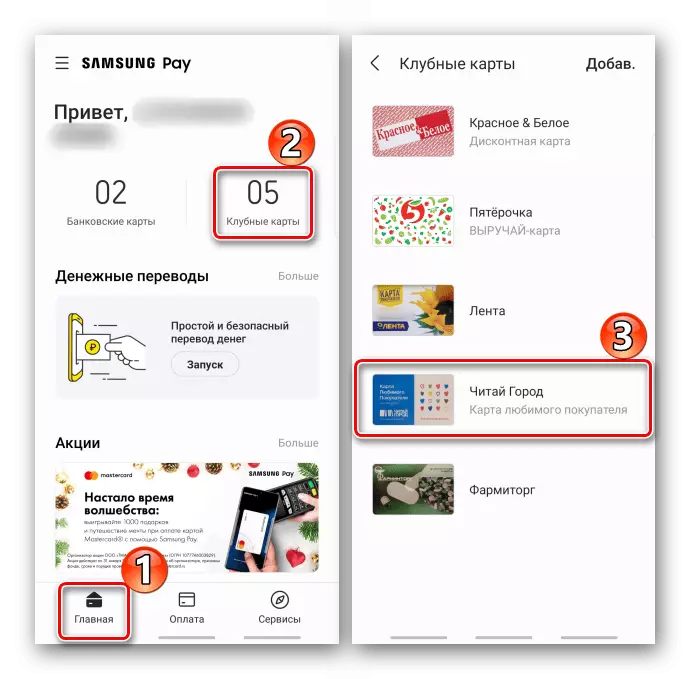
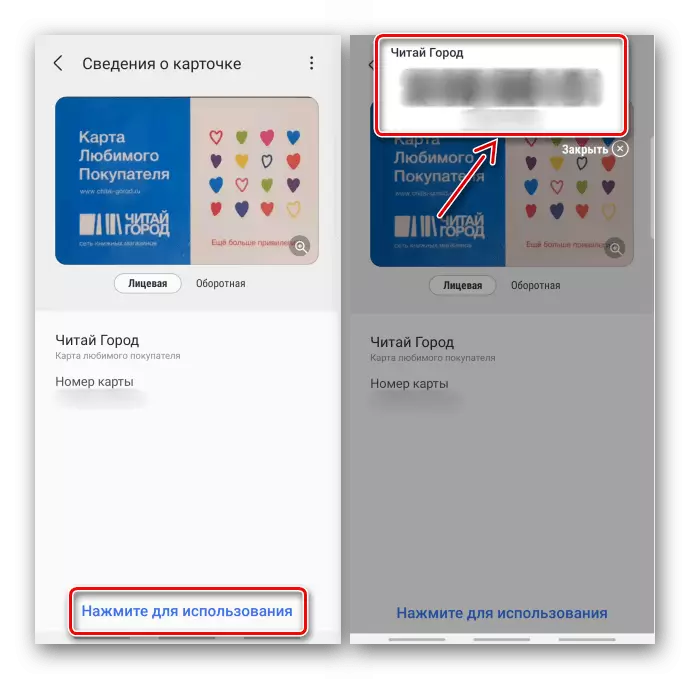
Betaling op het internet
Met behulp van Samsung Pay kunt u betalen voor aankopen online en mobiele applicaties. In een dergelijk formaat werkt het alleen met Visa- en MasterCard-betalingssystemen. Overweeg deze methode in het voorbeeld van de Galaxy Store en de online winkel van Digital Technology.Optie 1: Galaxy Store
- Voer de toepassing uit, zoek de gewenste software en start de aankoop.
- In dit geval wordt de betaalmethode via de Service standaard geselecteerd, dus ik tik op "Betaal via Samsung Pay".
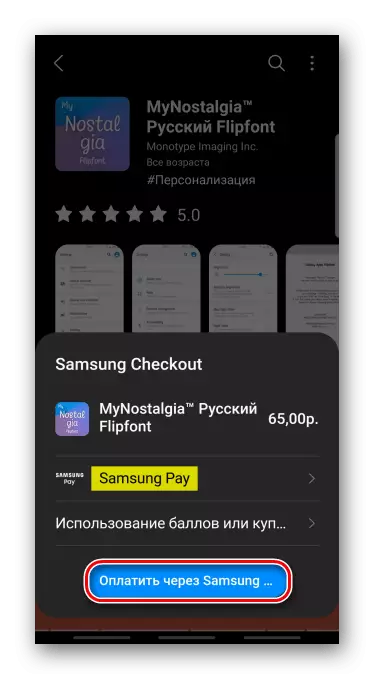
Als dit niet zo is, klikken we op het bijbehorende veld, selecteer we de service en ga naar aankoop.
- Wanneer het betalingsscherm wordt geopend, bevestigt u de betaling.
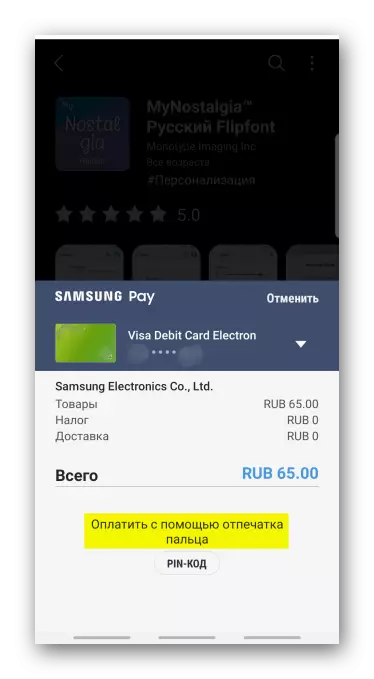
Klik op het pictogram omlaag om de kaart te wijzigen.
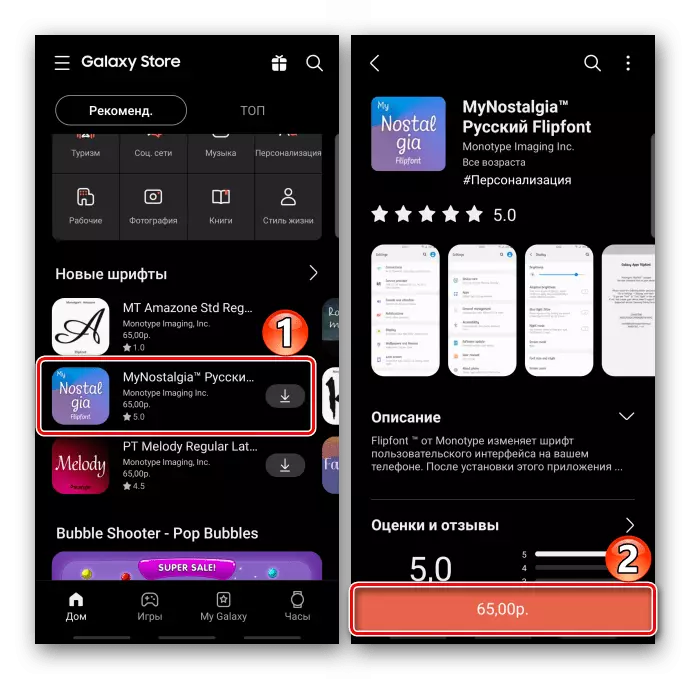
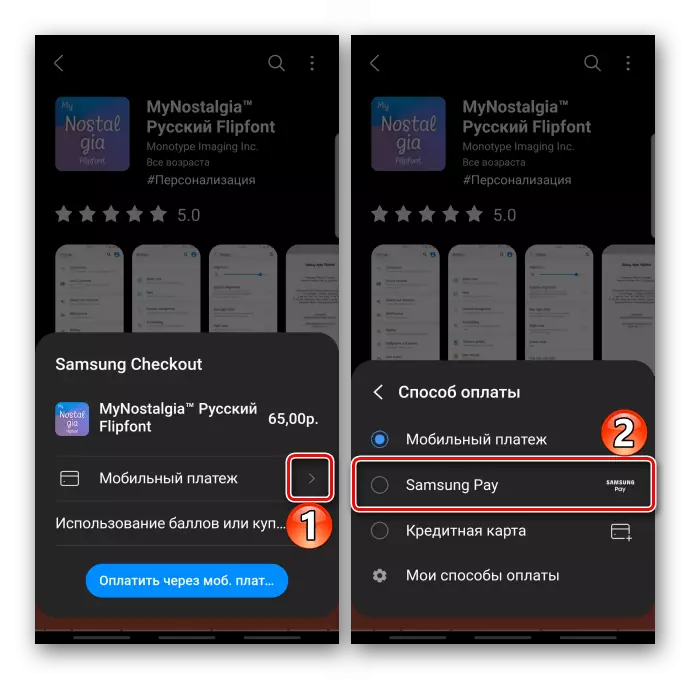
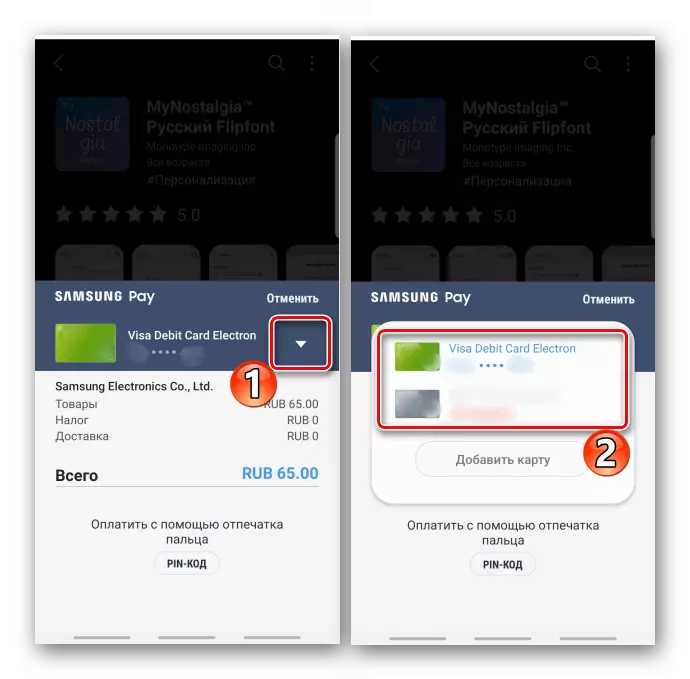
Optie 2: Online winkel
- We voegen de goederen toe aan de mand, vormen de bestelling, selecteer "Betaling online" en de betaalmethode is "Samsung Pay".
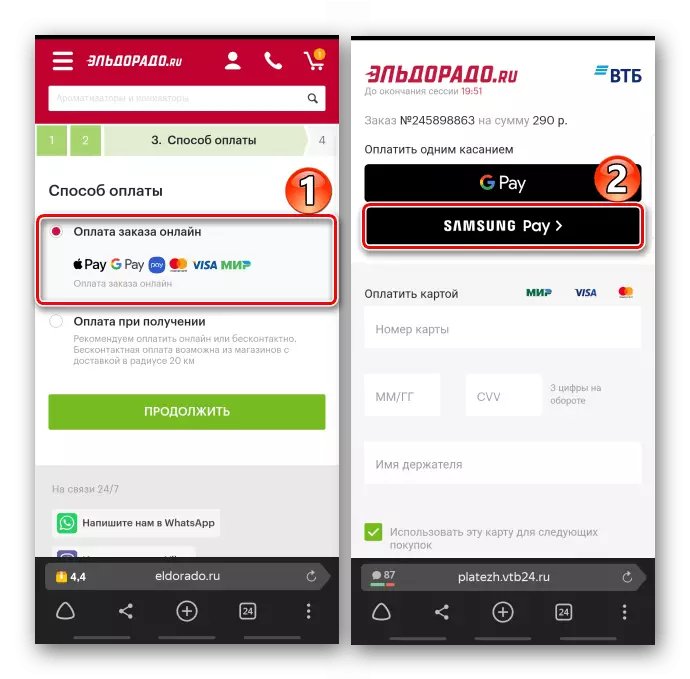
Bevestig de aankoop.
- Bij het plaatsen van een bestelling op een ander apparaat, klikt u op "Pay".
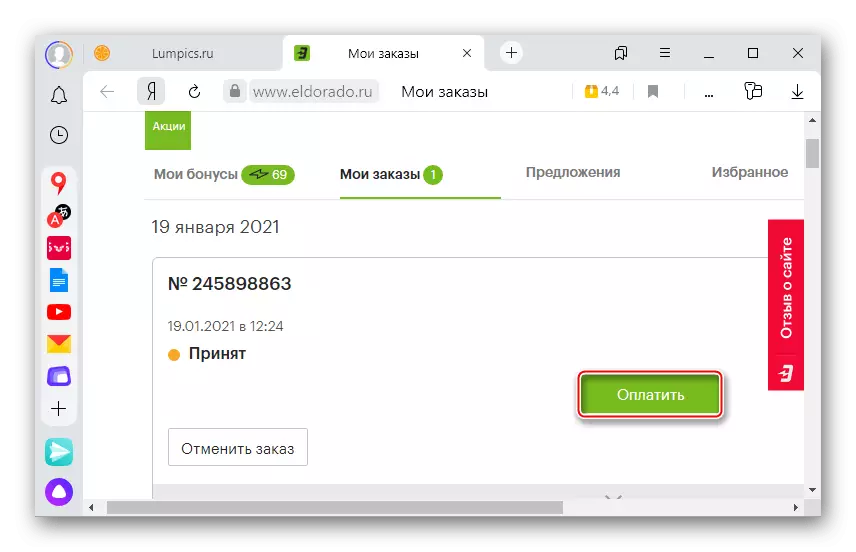
Het kiezen van "Samsung Pey".

Voer een account in om een smartphoneverzoek te verzenden met een geïnstalleerde toepassing.
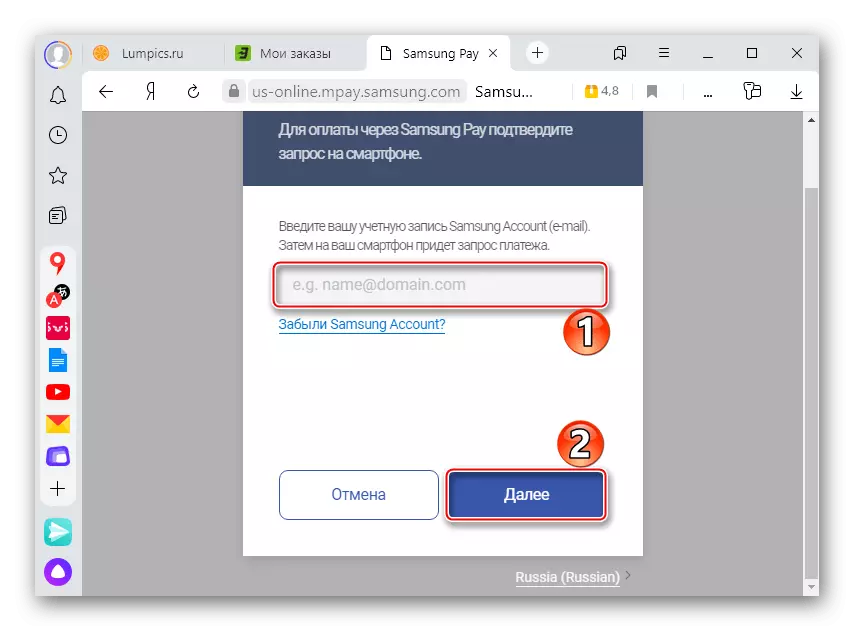
Wanneer u meldingen ontvangt, verlagen we het gordijn op het apparaat en openen we het.

Tabay "Accepteren" om het apparaat te autoriseren waarvan een transactie wordt uitgevoerd en bevestigt de betaling.
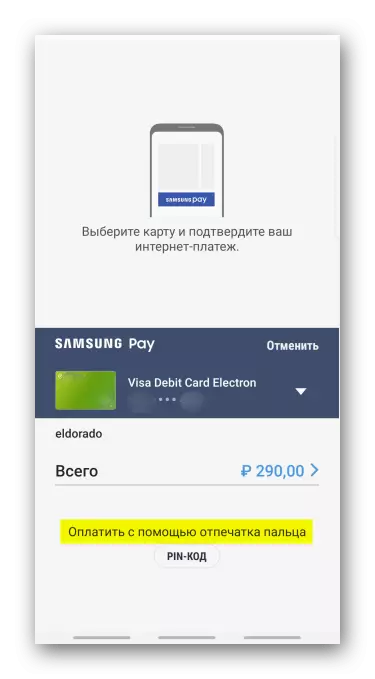
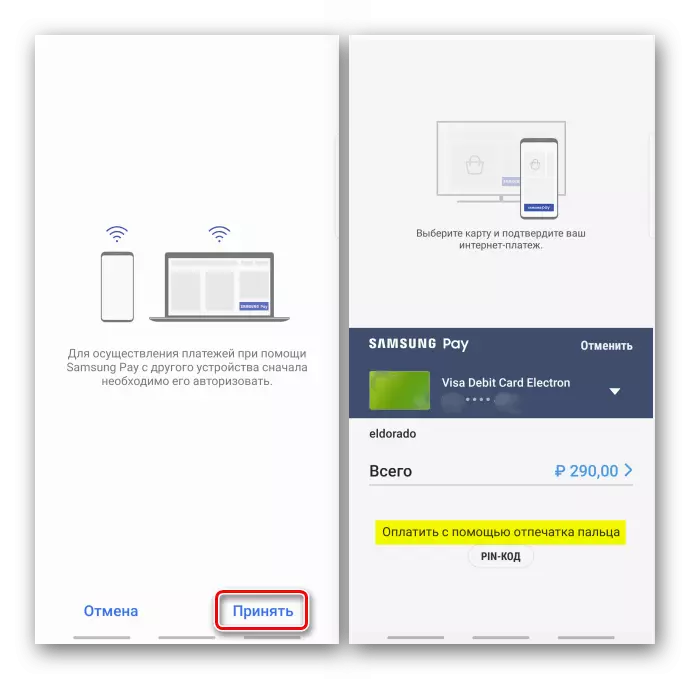
Geld transfers
Je kunt geld verzenden met Samsung betalen aan een persoon, d.w.z. Hij is niet noodzakelijkerwijs een gebruiker van de service. Om fondsen over te dragen, is het genoeg om het telefoonnummer van de ontvanger in te voeren en een kaart te selecteren, maar voordat u iemands account aanmeldt, moet u een korte registratieprocedure doorlopen.
- Open de "Mannen" Samsung Peyy en ga naar de sectie 'Geld Transfers'.
- Twee keer scrollen naar links, we accepteren alle benodigde voorwaarden en klikken op "RUN".
- Geef uw naam, telefoonnummer op, klik op "Vraag de controlecode aan", voer de nummers in die zijn ontvangen in het bericht en de tapack "Send".
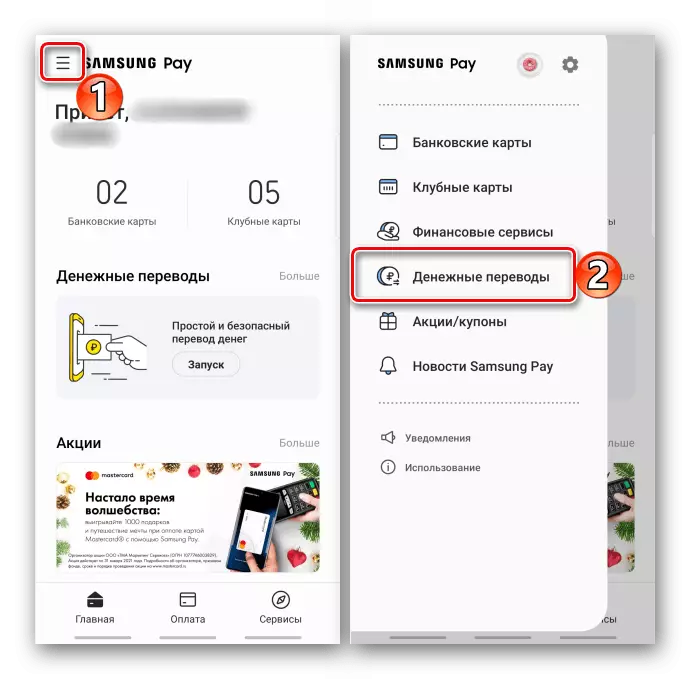


Overdracht verzenden
- Op het hoofdscherm in het geldoverdrachtsblok klikken we op "Vertalen".
- Klik op "Ontvanger toevoegen". Als we per telefoonnummer verzenden, zoeken we ernaar onder de contacten entekens handmatig in.
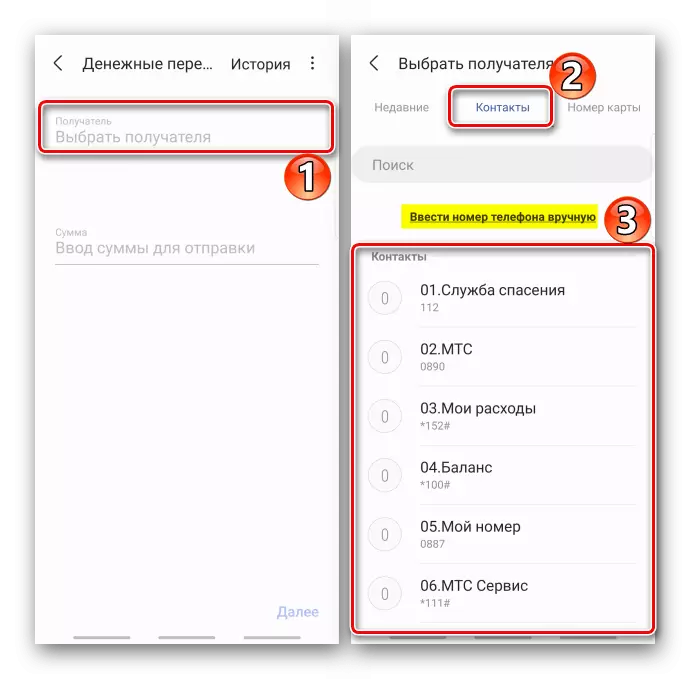
Geld kan per kaartnummer worden verzonden.
- We voeren het bedrag in dat we gaan verzenden, naam, een bericht schrijven voor de ontvanger van de vertaling (optioneel) en tapa "Volgende".
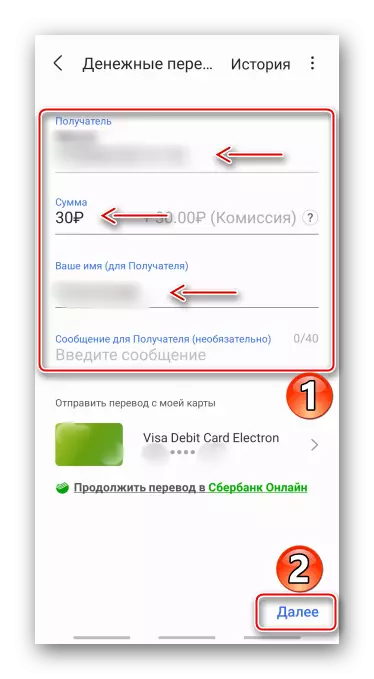
Om de kaart te wijzigen, drukt u op de pijl naar rechts.
- Wij accepteren de voorwaarden van de overeenkomst en bevestigen de betaling. We wachten tot de betaling wordt verzonden.
- De ontvanger moet de vertaling binnen vijf dagen bevestigen, anders de middelen om de afzender te retourneren. Wanneer hij het doet, wordt de operatie voltooid.

Tot op dit moment kan de vertaling worden geannuleerd. Binnen een paar minuten zal het geld terugkeren.
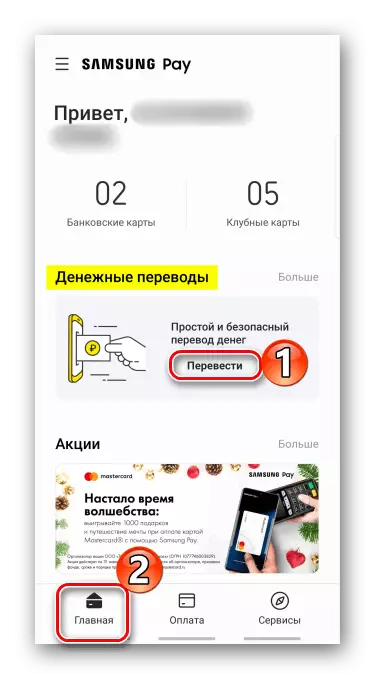
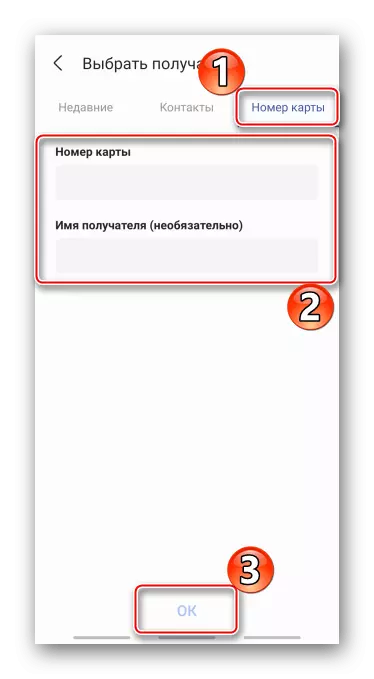
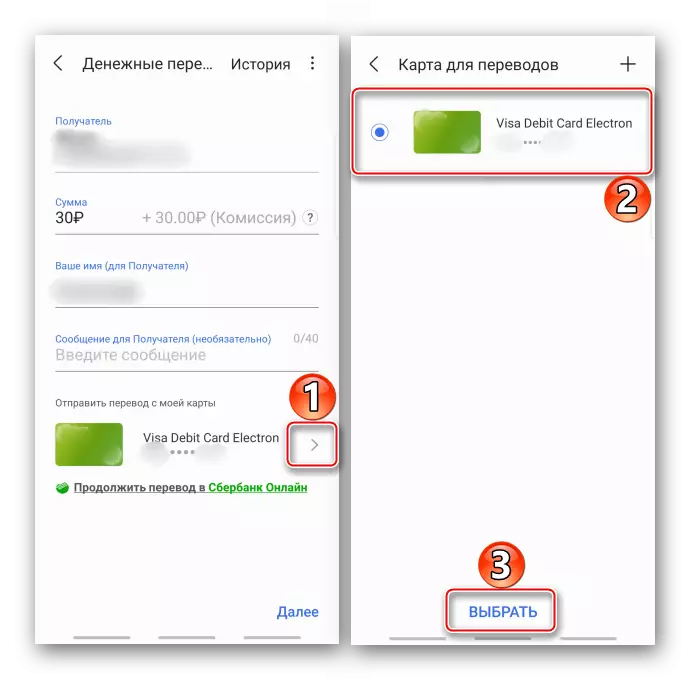
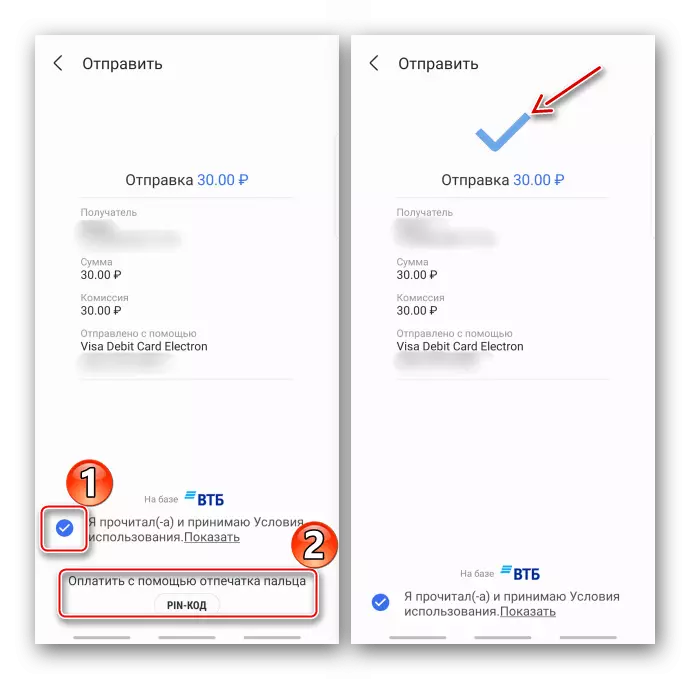
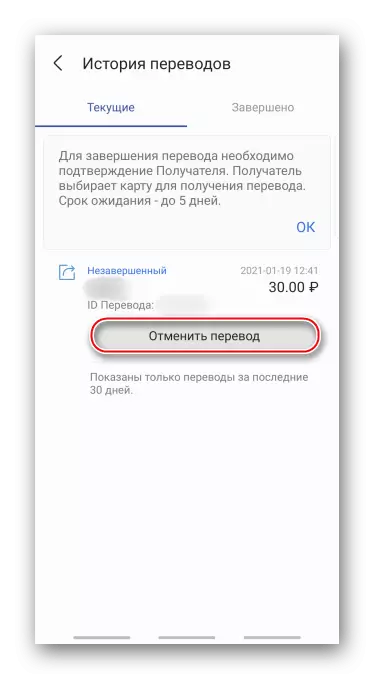
Het verkrijgen van overdracht
- Om contant geld te accepteren, klikt u op de melding die naar de smartphone komt.
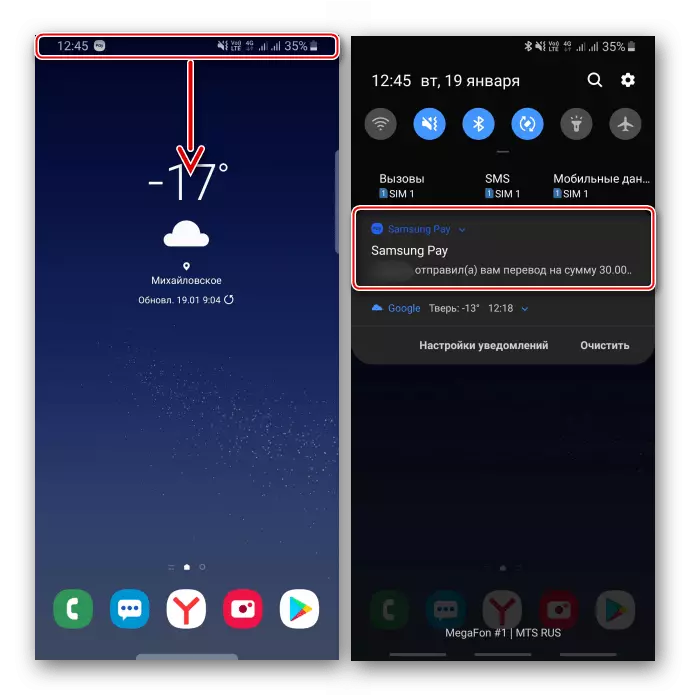
Klik op "Get", markeer de kaart hiervoor en tapa "kies".
- Als u geen gebruiker bent Samsung Pey of op het moment dat de SIM-kaart zich op een andere smartphone bevindt, ontvangt u een bericht met verwijzing naar uw nummer.

Ga door, voer het nummer in, vervolgens het kaartnummer waarnaar het geld wordt gecrediteerd, accepteer de voorwaarden van de service en ontvang een vertaling.
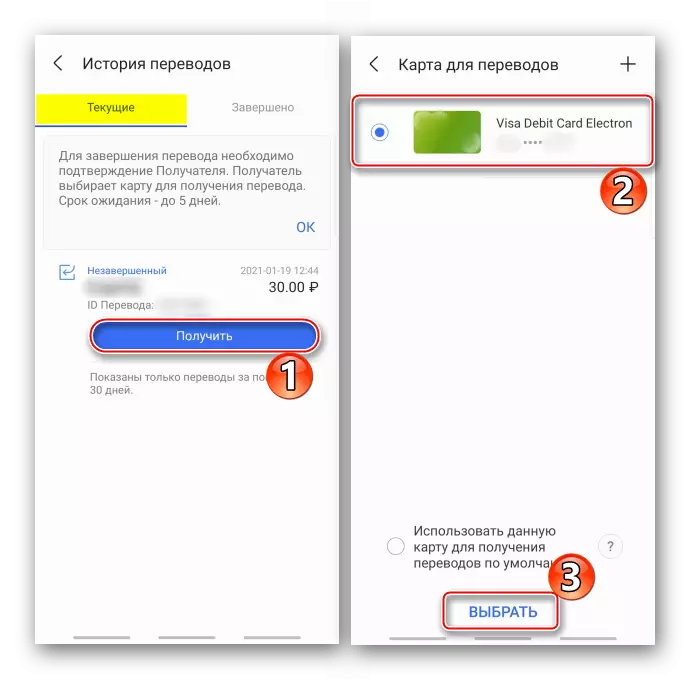
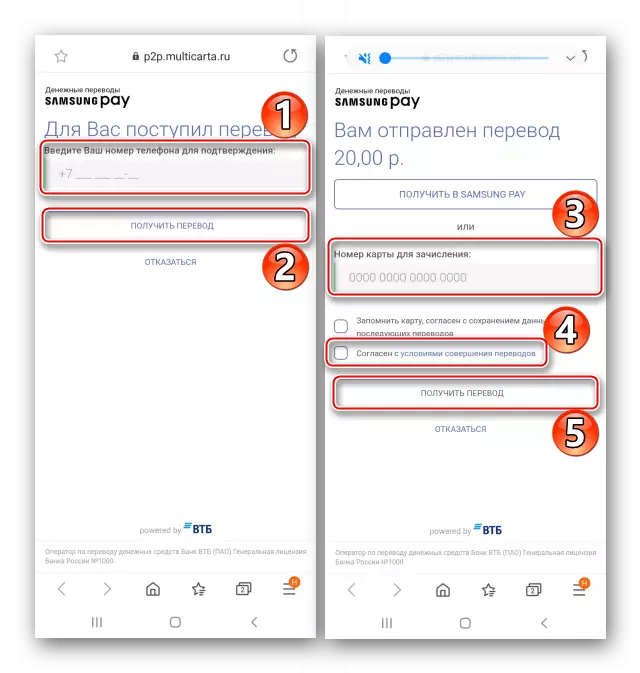
Financiële diensten
Samsung Pay - Nu een andere service voor de selectie van financiële producten, d.w.z. Hij weet waar een bijdrage levert aan een goed percentage, en waar te lenen. Overweeg hoe het werkt in het voorbeeld van een creditcard.
- Open in het "MENU" van de applicaties de sectie "Financiële Services".
- Om het meest geschikte aanbieding te vinden, biedt Samsung Pey aan om de twee belangrijkste voorwaarden te kiezen. Standaard zijn ze voor ons gedefinieerd, maar ze kunnen worden gewijzigd. Klik op een en in het contextmenu, selecteer een andere beslissende factor.
- Het systeem biedt beschikbare opties. We kiezen het meest winstgevend voor zichzelf, maken kennis met de omstandigheden, klikken op "Verlaat een verzoek" en omleiden naar de website van de bank om het te vullen.
- Op dezelfde manier kunt u een lening of depositoepassing achterlaten.